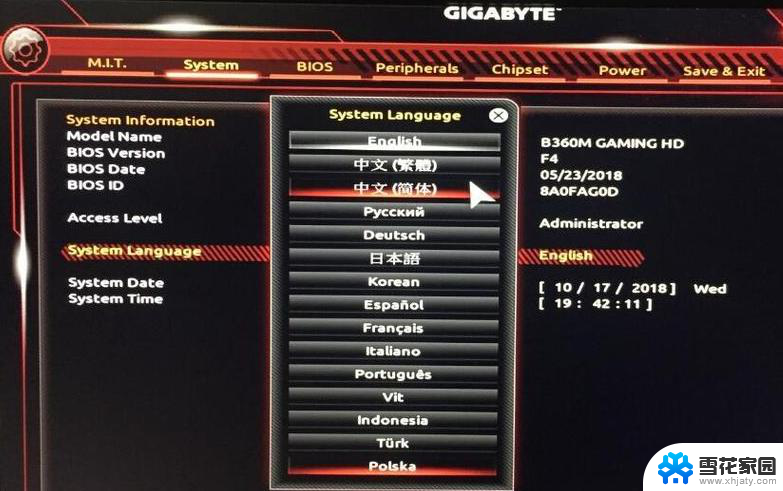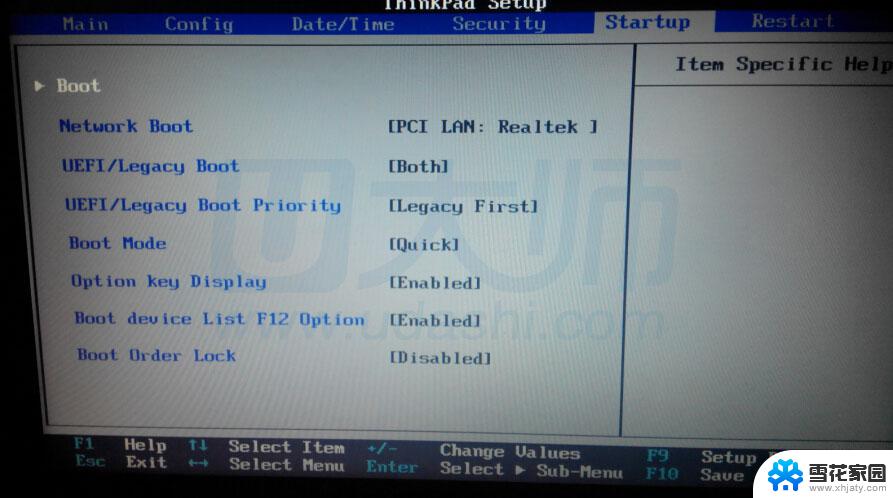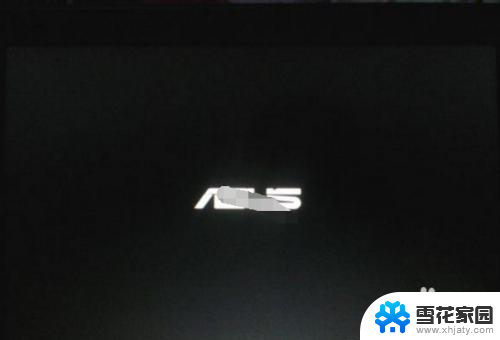技嘉 u盘启动 技嘉主板设置U盘启动步骤
技嘉主板具有U盘启动功能,可以帮助用户在电脑无法正常启动时,通过U盘来进行系统启动和修复,使用技嘉U盘启动的方法十分简单,只需要在BIOS设置中选择U盘启动选项,并将U盘插入电脑即可。通过这种方式,用户可以轻松地解决电脑系统故障和启动问题,提高电脑的使用效率和稳定性。技嘉主板的U盘启动功能为用户提供了便利和灵活性,是一项非常实用的功能。
步骤如下:
1.先把安装好PE系统的U盘插入电脑的USB接口上,接着按一下电脑的开启按钮(电源开关)。之后不停的点击键盘上的“Delete”或“Del”按键。直到出现BIOS界面为止
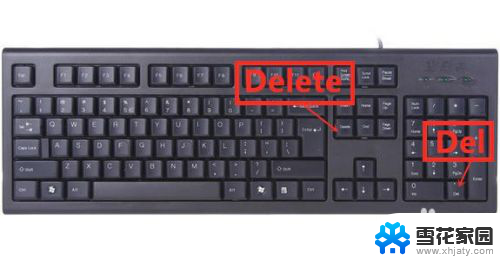
2.进入BIOS界面后,用鼠标点击“BIOS”菜单项。再查看“Boot Option #1”
的内容。如果这里显示的不是U盘的信息,可以通过双击鼠标来修改这里的内容
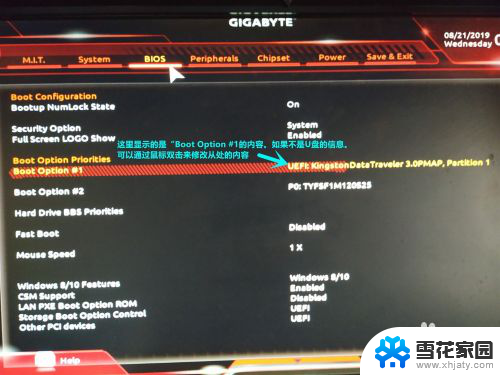
3.双击“Boot Option #1”选项之后,会弹出一个小窗口。这台电脑连接的所有驱动器信息都会显示在这个小窗口里。在这些驱动器信息里,我们要找到U盘的信息,并且选择它

4.选好后,按“F10”保存,再重启电脑。此时电脑就会优先从U盘启动。
5.方法2,在我们进入BIOS界面后。直接找到“Save&Exit”菜单,点击进入菜单选项。查看“Boot Override”选项中的内容。找到U盘的信息,然后用鼠标双击U盘的信息,双击后电脑也会从U盘上启动系统
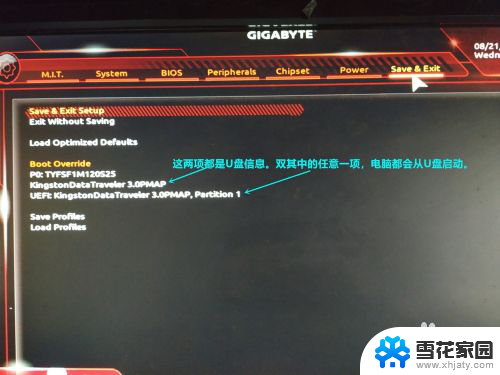
以上就是技嘉 U 盘启动的全部内容,如果遇到这种情况,你可以按照以上步骤解决,非常简单快速。